Как отправить рассылку по файлу
В статье рассматривается способ отправки массовой рассылки по файлу и приводится пример отправки email-рассылки по файлу с подстановкой пользовательских параметров.
Отправка рассылки по файлу подходит для решения следующих задач
- для отправки рассылки по списку клиентов из файла со списком email-адресов, номеров телефонов или идентификаторов;
- для подстановки в рассылку значения, которого нет в системе. Например, промокода или других пользовательских параметров.
Общий принцип отправки рассылки
- Для отправки по файлу в массовой рассылке в разделе «Получатели» выбираем способ «По файлу»:
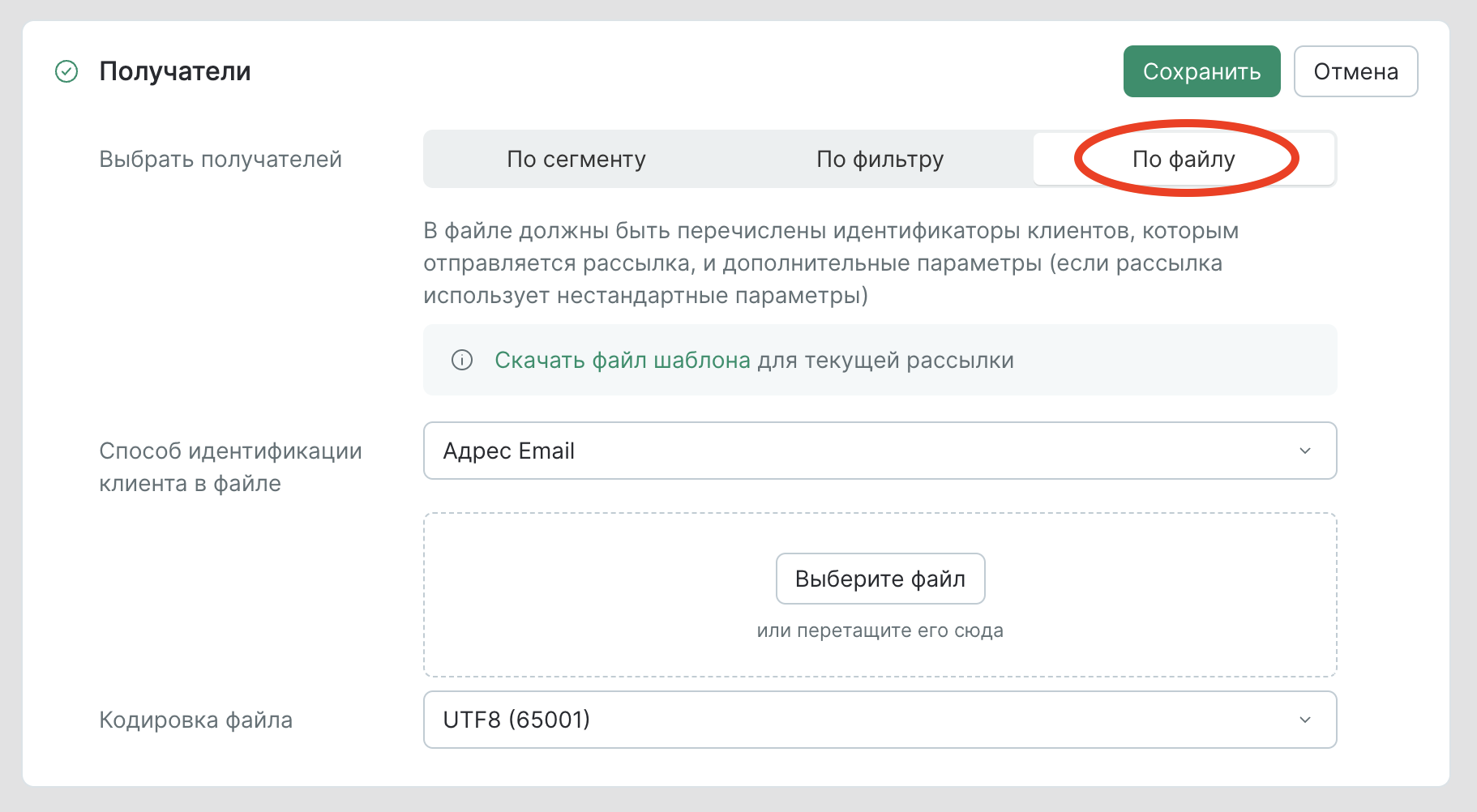
Можно выбрать один из следующих способов идентификации клиентов:
- email;
- номер телефона;
- идентификатор Mindbox;
- дополнительное поле с типом «Уникальный идентификатор».
- Скачиваем файл шаблона:
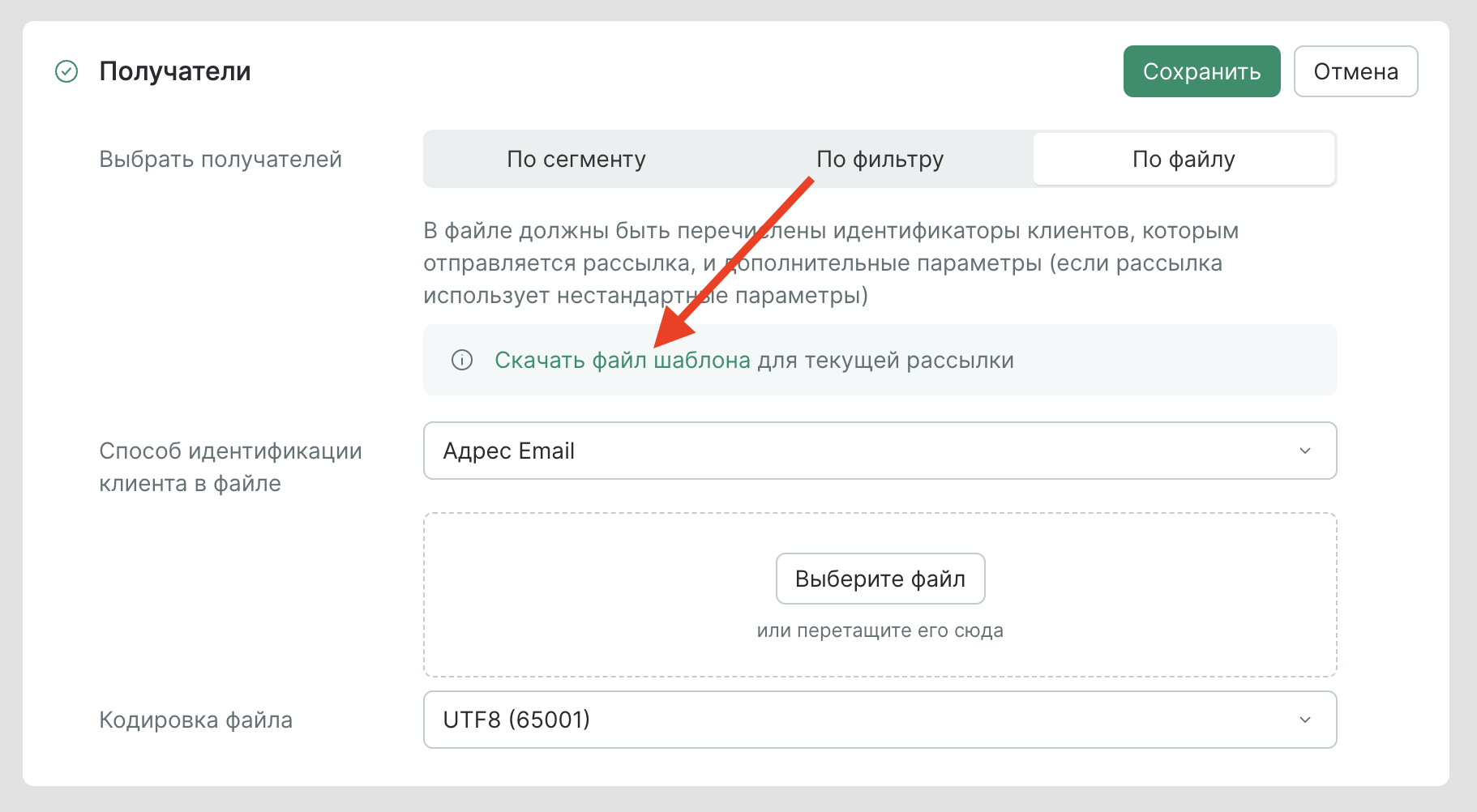
- Заполняем шаблон значениями в зависимости от выбранного идентификатора:
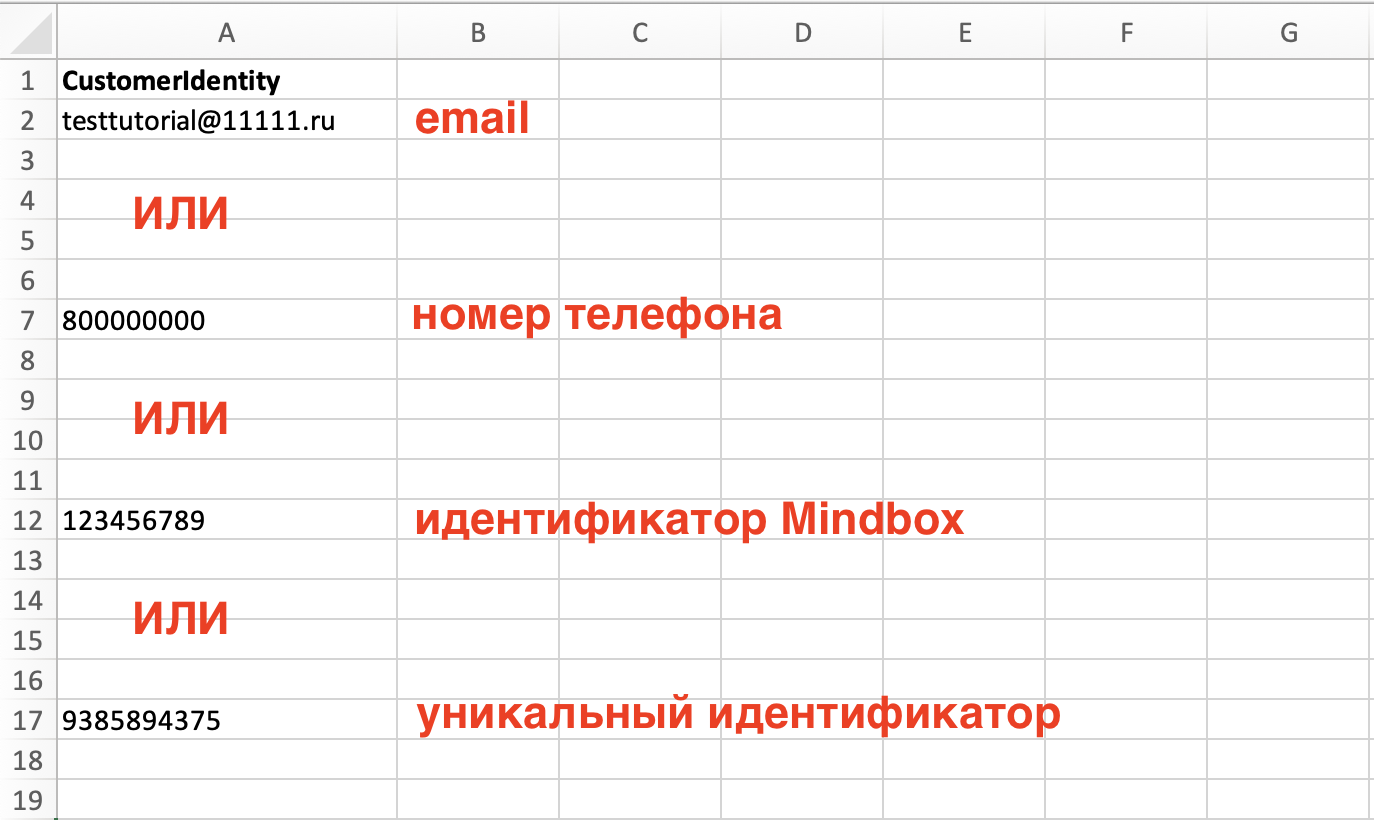
Важно
Обязательно проверьте файл на наличие дубликатов, иначе письмо уйдет несколько раз.
Что происходит при отправке рассылок в зависимости от канала
- Если в настройках выбран способ идентификации по email и файл содержит email адреса, то отправка будет происходить по адресам из файла.
Такую рассылку можно отправить на email адреса, которых нет в базе.
- Если способ идентификации — по email, а отправляем sms-рассылку, то данные по клиентам будут подтягиваться из базы.
В таком случае рассылка не отправится по клиентам, у которых нет номера телефона в базе.
При отправке email-рассылки
Если выбран способ идентификации по email и в файле перечислены email клиентов:
- в базе нет email'а клиента — он будет импортирован со статусом «Подписан»*;
- у клиента нет данных по подписке — автоматически присвоим* ему статус «Подписан»;
- рассылка по тематике — клиента подпишет только на тематику, не на весь канал;
- клиент отписан — письмо не отправится, email-адрес не будет учитываться в подсчете получателей после загрузки файла;
- в файле два и более одинаковых email — письмо уйдет два и более раз на один и тот же адрес;
- рассылку создает персонал без прав на импорт новых клиентов — рассылка уйдет только по тем клиентам из файла, которые уже присутствуют в базе; новые клиенты не будут импортированы и рассылка им не отправится. Если у вас есть расширенные права, но вы копируете рассылку, созданную персоналом без права добавления клиентов, клиенты тоже не будут импортированы. В таком случае надо создавать рассылку заново.
* В случае, если клиент попал в базу или был отредактирован в ходе отправки, ему выдастся действие «Создание клиента», с которым свяжется изменение данных, и сразу после него — статус участия в рассылке.
При отправке sms-рассылки
Если выбран способ идентификации по номеру мобильного телефона и в файле перечислены номера телефонов клиентов, то выполняются те же правила, что и для email-рассылок.
Новые клиенты будут добавлены в базу с действием:

При отправке рассылок по другим каналам
Для отправки мобильных пушей, вебпушей и Viber-рассылок можно использовать любой из доступных идентификаторов — email, номер телефона, Mindbox ID или уникальный идентификатор.
Внимание: данные по клиентам всегда будут подтягиваться из базы.
Например, для отправки мобильного пуша можно выбрать способ идентификации по email. Тогда клиент будет найден по email в базе, далее система проверит наличие приложения и подписки.
Если у клиента нет данных о приложении и подписке, рассылка отправлена не будет.
Как отправить массовую email-рассылку по файлу c параметром
-
Создаем рассылку по инструкции.
-
Вставляем параметр в шаблон рассылки.
Этот шаг нужен для задачи подстановки в письмо значения (параметра), которого нет в системе. Например, разового промокода.
2.1. Придумаем название для параметра.
Имя должно быть уникальным. Например, по названию рассылки — SkidkiWithPromo01102021
2.2. Вставляем название в рассылку как параметр:
${CustomParameters.ABC}
Где АВС это название параметра, которое мы придумали выше. Часть CustomParameters. в параметре всегда остается неизменной.
Например: ${CustomParameters.SkidkiWithPromo01102021}
Как выглядит в верстке:
Ваш промокод: ${CustomParameters.SkidkiWithPromo01102021}
Как выглядит в шаблоне:

После добавления параметра рассылка будет выглядеть так:
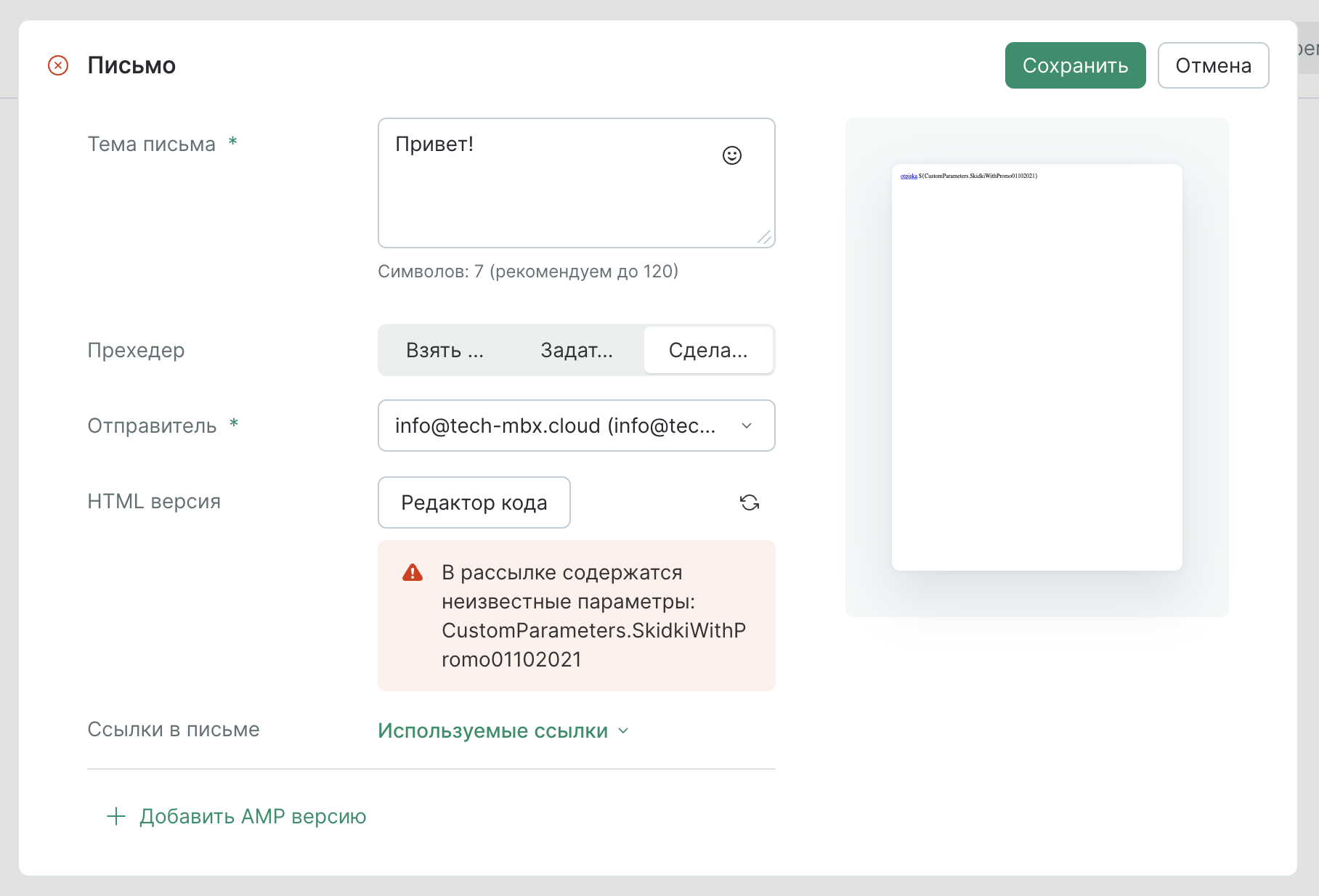
Текст ошибки красным цветом на этом шаге игнорируем, после выбора получателей ошибка исчезнет.
- В блоке «Получатели» выбираем «По файлу»:
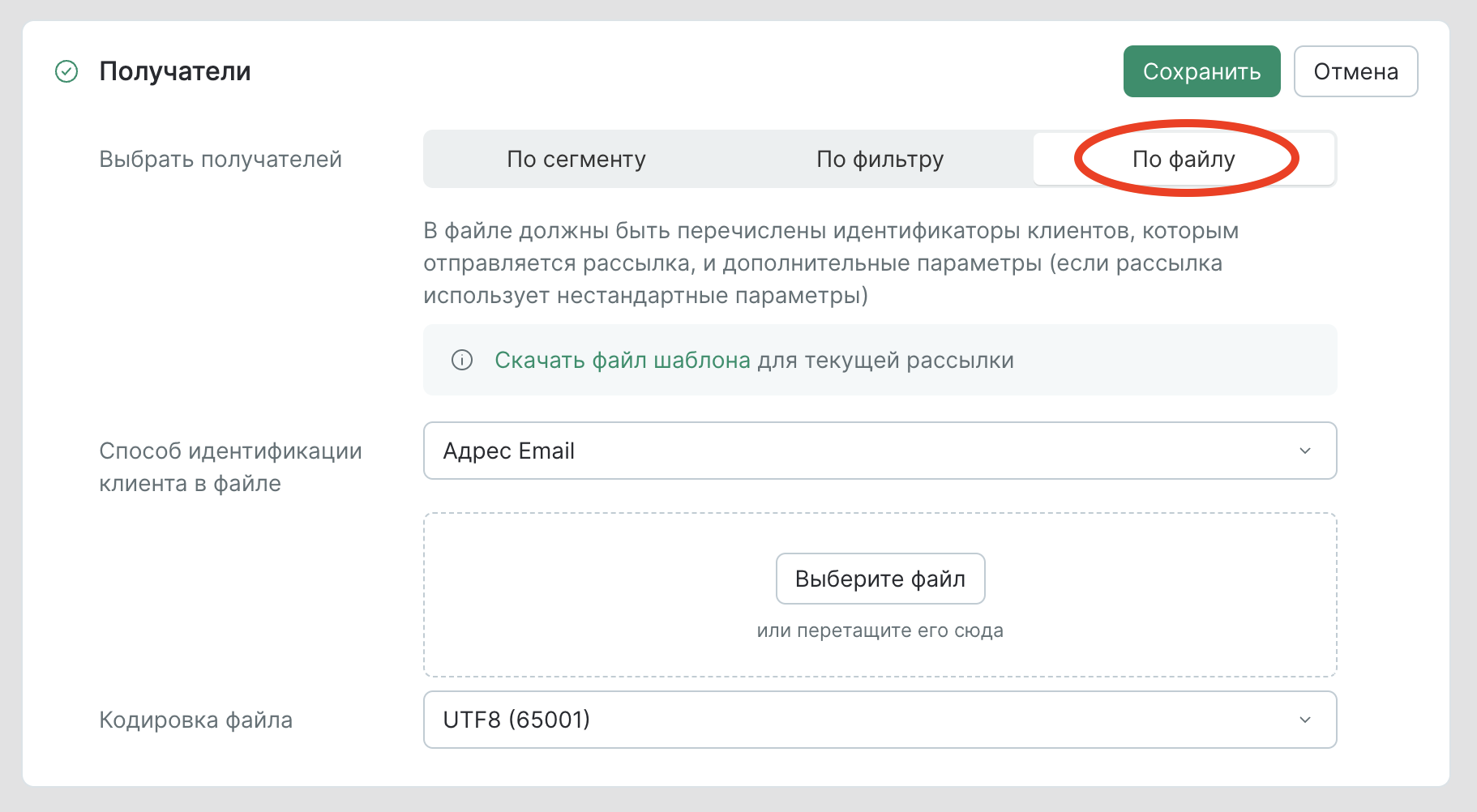
Выбираем способ идентификации по типу контакта в файле загрузки. В нашем примере это email адреса.
3.1. Скачиваем файл шаблона:
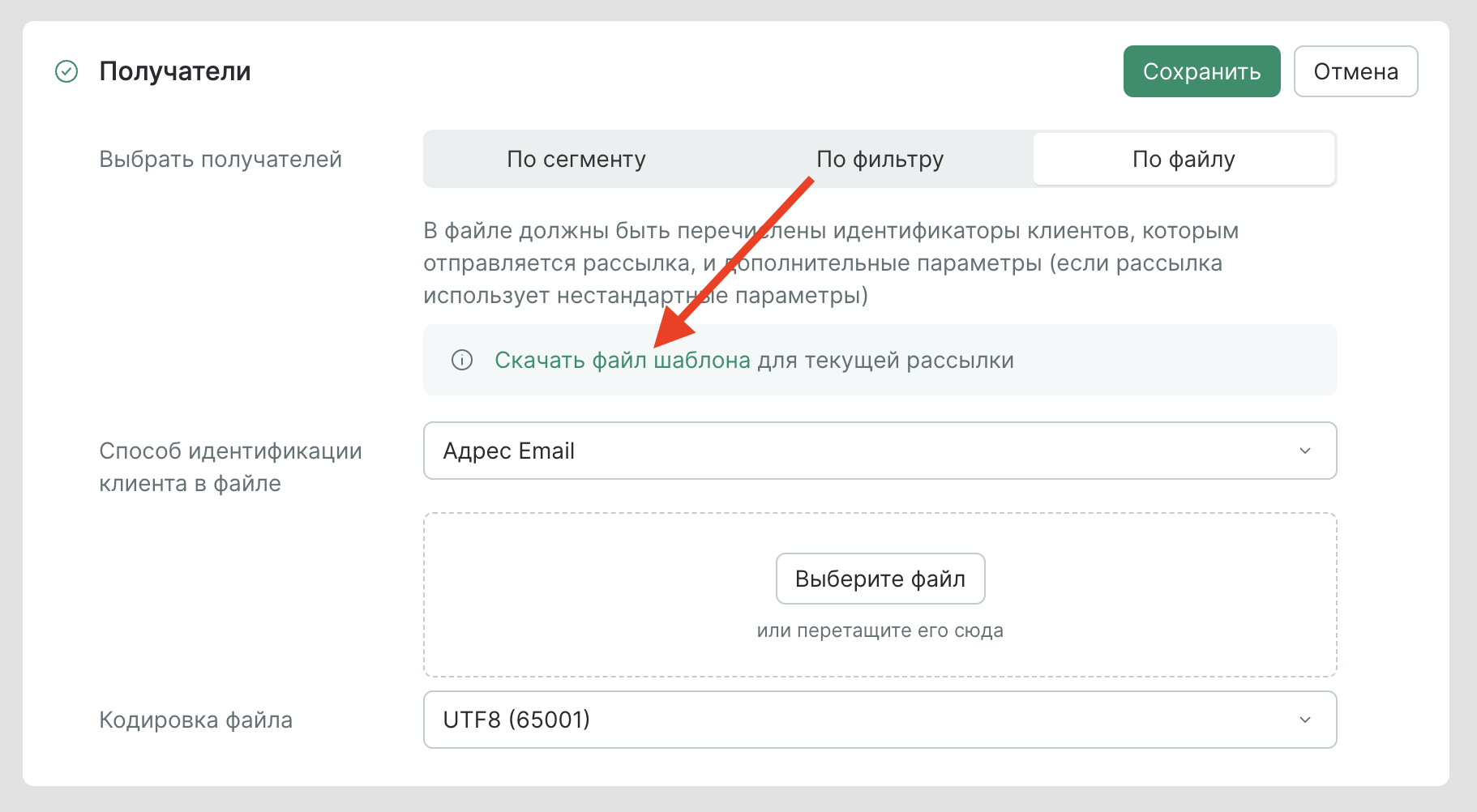
3.2. Заполняем шаблон значениями:
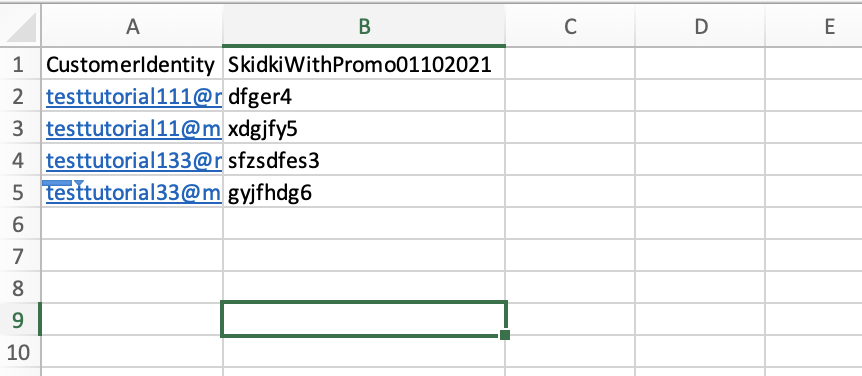
- В колонке CustomerIdentity — список email-адресов.
- В колонке SkidkiWithPromo01102021 — значения параметра. Название колонки должно совпадать с названием параметра, который подставляется в рассылку.
3.3. Загружаем файл:

Сообщение о неизвестном параметре пропало и появилось количество клиентов, которые получат рассылку.
Ошибка «Отсутствует обязательная колонка "CustomerIdentity"» при загрузке файла
Рассылка принимает CSV с разделителем точка с запятой. Файл шаблона — уже в данном формате.
Если создавать и подготавливать файл самостоятельно, в нем может использоваться другой разделитель. В таком случае рассылка воспримет все колонки в списке как один столбец и выдаст ошибку об отсутствии обязательно колонки CustomerIdentity.
Проверьте разделители в файле с помощью текстового редактора и при необходимости замените их на точку с запятой, либо скопируйте данные в файл шаблона.
Как протестировать письмо
- Создать файл со списком тестовых адресов.
- Тестовым адресам в файле присвоить тестовые значения уникального параметра.
- Загрузить файл в рассылку.
- Отправить боевую рассылку по тестовому файлу.
- Проверить, что все в рассылке в порядке.
- Клонировать рассылку.
- Загрузить список боевых адресов.
- Отправить склонированную рассылку по боевым адресам.